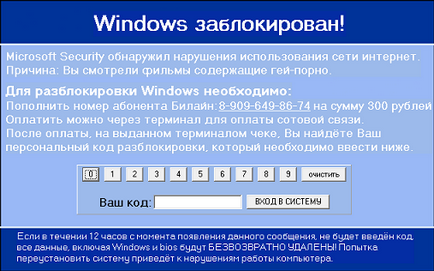
Astfel de mesaje sunt create de hackeri pentru fraudă și înșelăciune. Distrugerea utilizatorilor, hackerii îi intimidează, forțându-i să plătească pentru codul de deblocare a sistemului de operare. Dar nu trebuie să faceți acest lucru, deoarece unde sunt garanțiile că, după plată, bannerul va fi "eliminat" de pe computerul dvs.? Deci, cum pot elimina bannerul "WINDOWS BLOCKED"? De fapt, nu este nimic complicat în acest sens, trebuie doar să ne respectăm instrucțiunile.
Cum să eliminați bannerul de blocare Windows?
Mai jos sunt enumerate principalele modalități de a elimina banner-ul Windows blocat, ce să faceți și în ce ordine:
Prima cale
1. Mai întâi trebuie să reporniți sistemul de operare în modul sigur. Când sistemul este pornit, apăsați de mai multe ori butonul F8 - aceasta vă afișează în meniul suplimentar. Utilizați tastele săgeți pentru a selecta elementul dorit.
2. După aceea, descărcați și instalați un antivirus bun, Kaspersky sau Doctor Web este minunat.
3. Căutăm și ștergem toate obiectele infectate și reluăm computerul din nou.
4. După aceea, este de dorit să dobândești un bun antivirus care să protejeze în timp real, astfel încât să nu se confrunte ulterior cu o astfel de problemă.
Probabilitatea ca problema să fie rezolvată atât de simplu este extrem de mică. Prin urmare, dacă această procedură nu ajută și sistemul de operare rămâne blocat, încercați să utilizați alte metode.
A doua cale
1. Reporniți computerul și selectați elementul "Mod de siguranță cu suport pentru linia de comandă".

2. Așteptăm încărcarea finală a sistemului și aspectul liniei de comandă. Acolo vom înregistra Regedit și apăsați Enter.
3. Mergeți la Editorul de registri, după cum se vede în imaginea de ecran, și căutați cheia de registry Shell. Pentru a face acest lucru, mergeți la Documentele mele, găsiți dosarul Microsoft și mergeți în felul următor: Windows NT → CurrentVersion → Winlogon. Faceți clic dreapta pe el și selectați "Modificare".
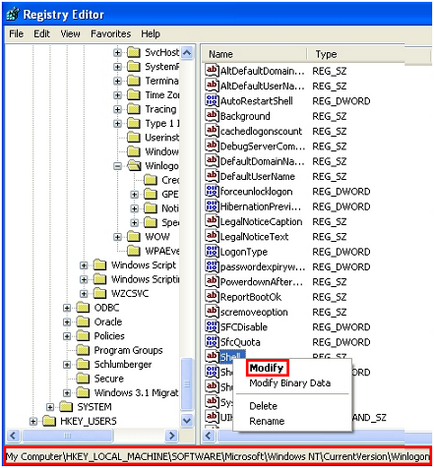
5. Vom reveni la modul normal introducând această comandă pe linie
6. După descărcare, probabil că nu veți vedea nici o pictogramă pe desktop. Nu-ți face griji, e în regulă. Introduceți combinația și invoca Managerul de activități, unde selectăm noua sarcină și introduceți iexplore.exe.
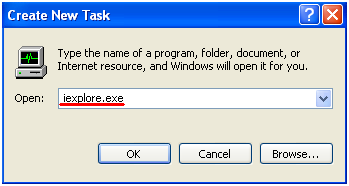
7. Acest lucru va deschide IE și ne va ajuta să descărcați antivirusul pentru a elimina troianul, ceea ce a condus la blocarea Windows-ului. Cum se deblochează? Instalăm antivirusul și dacă vă cere să reporniți din nou, anulați-l, deoarece ar trebui mai întâi să modificăm parametrul Shell înapoi în Explorer.exe în același mod în care a fost menționat în paragrafele anterioare.
8. Începeți din nou Task Manager cu combinația Ctrl + Shift + Esc și reporniți sistemul. În acest timp, virusul ar trebui să dispară complet.
Principalul avantaj al acestor două metode este că deblocarea sistemului de operare va fi absolut liberă. Dar există și alții.
Al treilea mod de a elimina un banner folosind ERD Commander
ERD Commander este un mediu de lucru care vă poate vindeca sau debloca sistemul de operare.
1. În primul rând, trebuie să descărcați imaginea ERDC.iso în sine, pe care trebuie să o scrieți pe un disc gol. Utilizați utilitarele burner (de exemplu, UltraISO).
2. Apoi introduceți discul înregistrat în unitate și, urmând instrucțiunile și instrucțiunile, sunteți de acord să reassignați tastatura în limba engleză.
3. Intrăm în meniul principal al comandantului. După descărcarea integrală a LiveCD, vom trece direct la eliminarea bannerului, toate urme ale cărora se află în registru. Pentru a ajunge acolo, trebuie să selectați "Microsoft Tools ..." în care vom găsi Editorul de Registry.
4. De fapt, toate acțiunile ulterioare sunt aproape la fel ca în paragraful anterior. Va trebui să găsim un virus-malware care blochează sistemul. În majoritatea cazurilor, calea către acesta este după cum urmează: SOFTWARE → Microsoft → WindowsNT → CurrentVersion → Winlogon.
5. Apoi urmați procedura descrisă în paragraful anterior (schimbarea cheii de registry Shell, etc.).
Una dintre putinele diferente este ca comandantul ERD poate controla procesul de autorun. Deci, puteți controla aplicațiile care vor fi lansate împreună cu sistemul de operare, inclusiv banner-ul de blocare. Pentru aceasta, mergeți la setările Start → Autorun și dezactivați descărcarea tuturor fișierelor din dosarul Temporar.
Modul al patrulea (pentru Windows XP)
1. Când computerul pornește, apăsați tasta Windows + U.
2. Porniți tastatura de pe ecran apăsând tasta Start.
5. În browser navigați prin "File" → "Open" → "Browse" și rulați utilitarul descărcat.
6. Activați scanarea completă.
Dacă nu se întâmplă nimic, trebuie să repetați toate aceste acțiuni în modul sigur.
Ca rezultat, aș vrea să rețin că recent fantezia escroitorilor pe Internet devine din ce în ce mai sofisticată. Ei au ajuns deja la punctul în care acuză utilizatorul de încălcarea clauzei 12.2 a acordului, din cauza căruia licența a fost reziliată. Așadar, fiți precauți și, într-un astfel de caz, nu vă panicați, nu reinstalați sistemul de operare, utilizați instrucțiunile noastre.